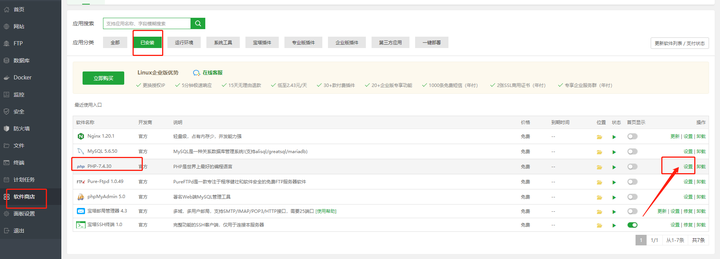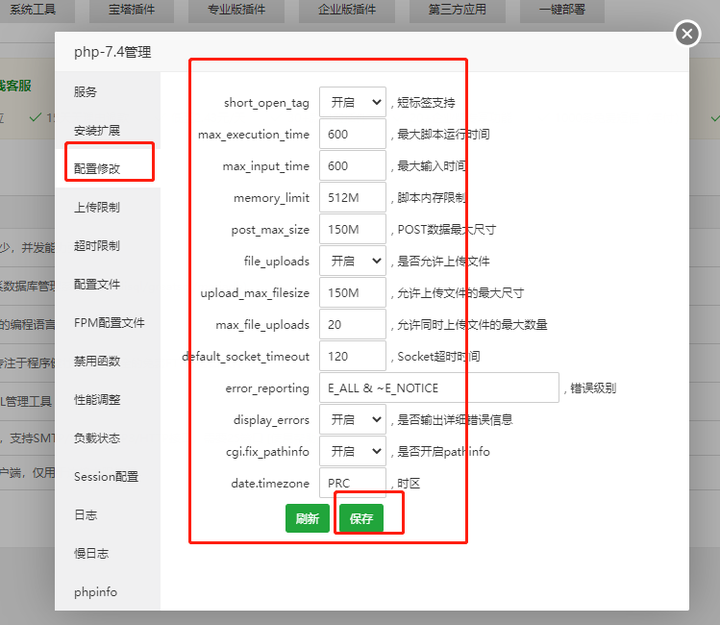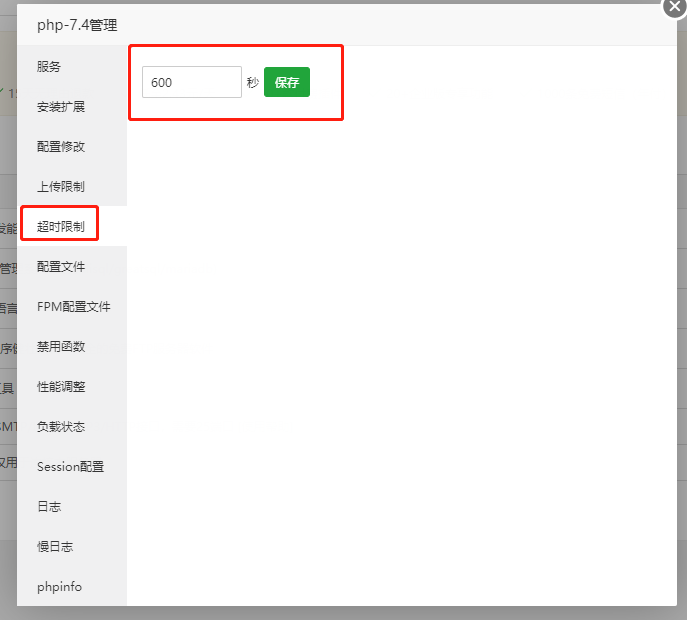先把成品放上来看看
2004年开始做外贸,到现在外贸网站做了没有一千也有八百个。今天分享出来,就是希望每个企业都能拥有自己的独立外贸网站。
这一篇偏实操教程类的干货。我可以确保你按照流程做,一定都能做出来一个适合老外审美的,很漂亮大气的外贸询盘网站(支持客户留言给邮箱,我们称之为询盘网站)。
并且网站上线后,通常7天内,谷歌百分百收录。
不用担心自己没有基础,学不会。因为不需要任何软件开发,网站建设的基础,不需要懂代码编程。
不用担心自己做的网站不好看,因为不需要自己去设计,就好像我们用wps做ppt,使用精美的模板一样可以很漂亮。
对于外贸企业来说,做一个英文的带有询盘功能的网站是基础。
如果是利于谷歌seo那自然就更好了。
作为自己的官网,通常用来配合阿里巴巴国际站,亚马逊店铺,tiktok推广的时候使用。
为什么需要自己的独立外贸询盘网站呢,因为这才是属于自己的,其他的推广,最终还是要把客户沉淀在自己的网站上。
言归正传,我们开始:
1、大家先理解下网站是怎么构成的(只是为了大家有一个整体的概念,不理解也不影响后面的教程)。
一个网站,大家简单理解为这个几个部分:
一个域名(比如你访问阿里巴巴 alibaba.com 这就是阿里巴巴网站的域名。这是用户可以访问网站的入口。比如我的博客首页 www.6soft.com 这是我网站的域名);
一个主机(服务器),这个就是你网站的内容所放置的地方。比如网站的代码,图片,各种网站 里的资料,这些都放在这个服务器里。
一个网站程序:就是我们用于做网站使用的程序,这个我们后面讲。
一个网站模板:这个就是网站具体咋啥样。可以换不同风格的模板,以满足自己的需要。
一些网站插件:这个就是假如网站模板里没有的一些功能,我们需要做更多的更多,需要什么功能就装什么插件。
好了,是不是着急了。
我们进入第二步实操。
2、购买服务器(主机)和域名。
域名其实去哪里买都可以,因为我们是去bluehost去买服务器(主机),所以大家可以顺便也在bluehost买域名
主机产品 ---vps云主机-linux
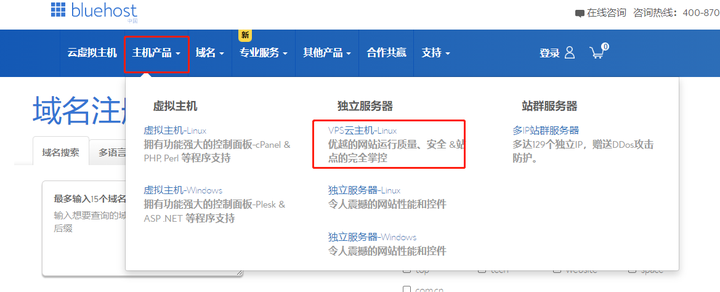
直接选择第一个一个月49元 现在折扣32元的这个。
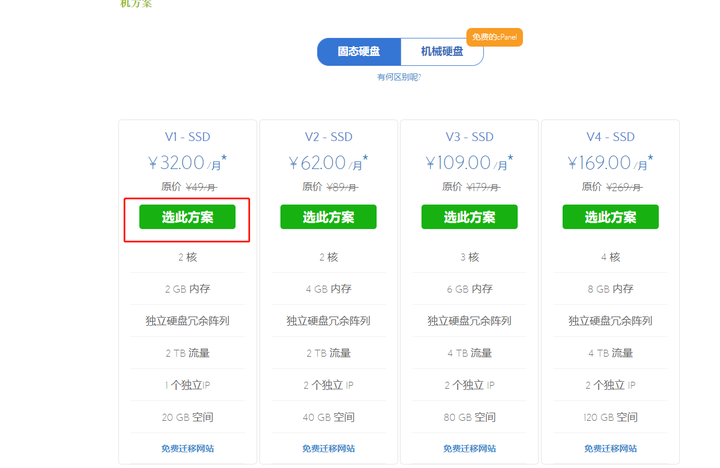
选择centos7 下面备份选择无 点继续。
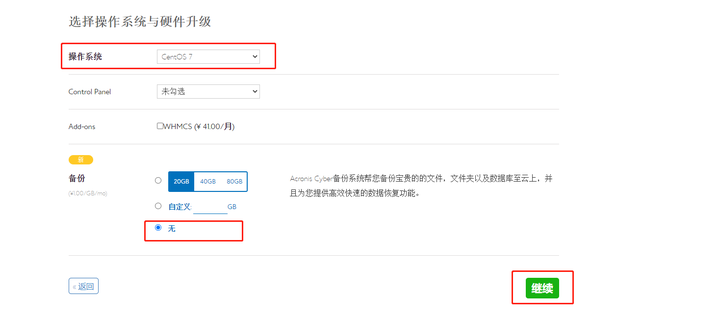
输入 你要注册的域名,或者填写你已经有的域名。
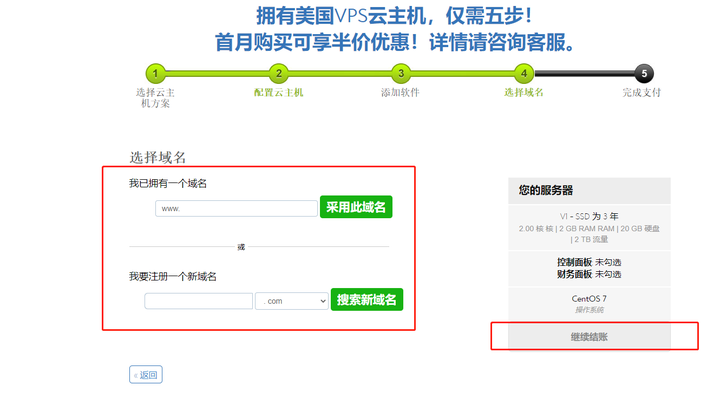
域名是73块钱,vps主机是一个月49元,你可以根据情况看买多久的,到期续费即可 。可以直接先买1年的。
点击继续付款后,选择支付宝付款方式(alipay)。
等一会就会给你开通成功。记得保存好你服务器的登录密码。这个主机会包括一个独立ip。也要记下来,下面要用。
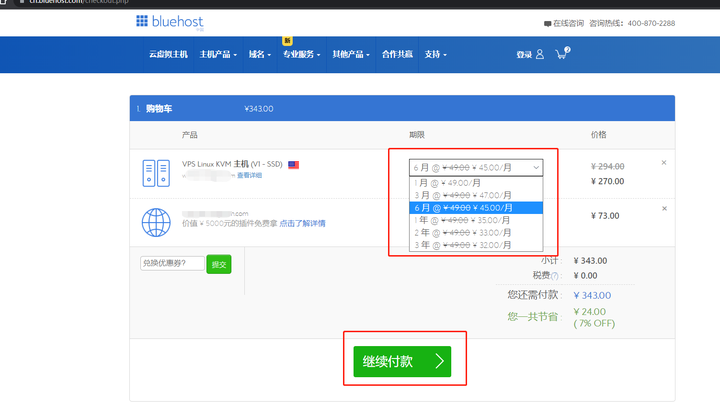
3、好,服务器和域名买好以后,现在要做一次域名解析。简单点说 就是把域名指向到这个服务器。不然访问域名后,不知道去哪里。(如果是在上一步里,购买的域名。这一步可以省略。bluehost已经自动给你解析了。)
域名解析怎么做。我们要打开域名的管理后台,以这个流程来操作:
找到域名,点击dns解析(或解析),添加一条解析记录(选择a记录 ,主机值输入上面买到的服务器ip地址)提交即可。
4、配置服务器主机环境。
对于新手,我推荐使用宝塔(尽管你们仍就可以觉得不理解,不过 没关系,照做就行了)
进入宝塔页面
https://www.bt.cn/new/download.html
输入你的服务器ip地址 和密码 然后点击立即安装。
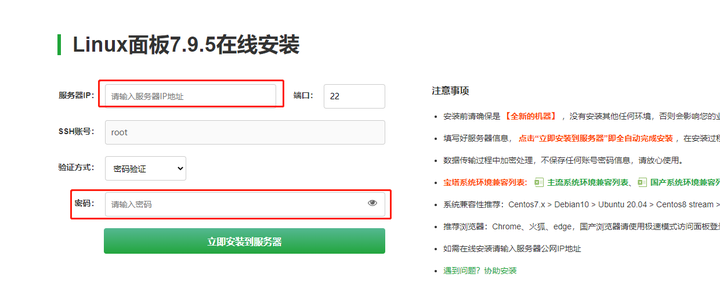
这个时候会需要一些时间,几分钟左右。
直到安装成功后,记录下 宝塔登录地址、用户名、密码(一定要保存起来。)
现在开始我们就要进入宝塔里面继续配置服务器环境了。
用上面安装成功后给你的地址、用户名、密码登录。登录后界面大概是这样的:
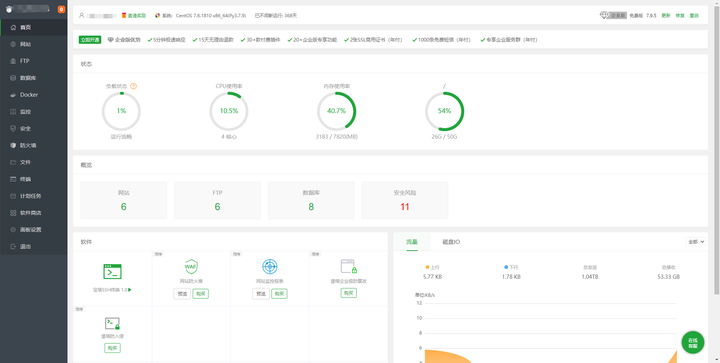
现在开始我们安装一下ngnix。点击软件商店,搜索ngnix,点击后面的安装。等待安装完成。
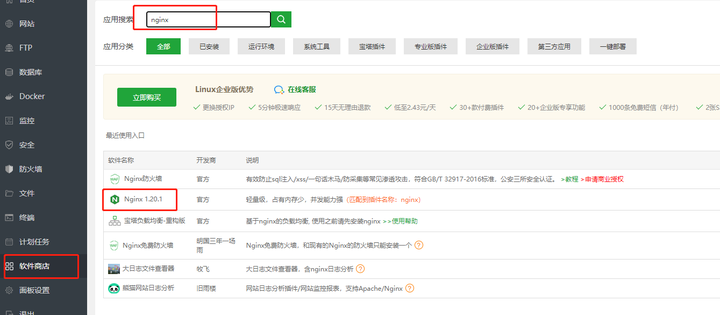
然后安装mysql 跟上面一样搜索出来安装 版本5.6即可
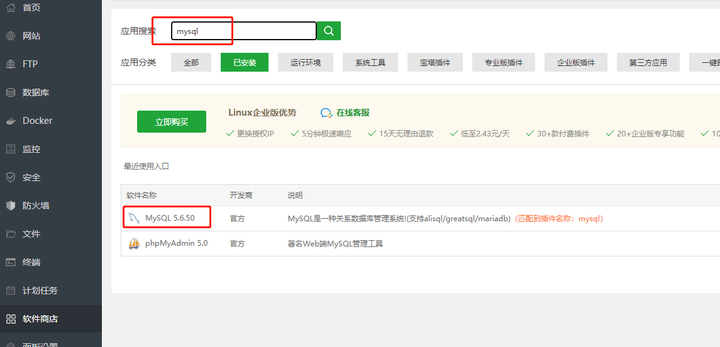
然后是php7.4 搜索出来进行安装
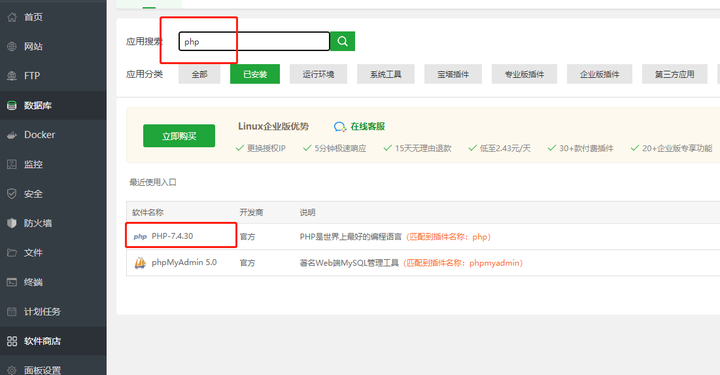
安装好了以后,我们设置下php的一些配置
点击软件商店--已安装应用 --php7.4 点设置
点击配置修改,按截图所示修改数值并保存
点超时限制,设置为600秒 保存
好了我们开始继续下一步
5、搭建网站
点击网站,新建网站 填写域名。格式为 yourdomain.com 和 www.yourdomain.com
选择mysql数据库 系统会自动生成数据库账号密码 点击提交 保存好生成的数据库名 账号 和密码
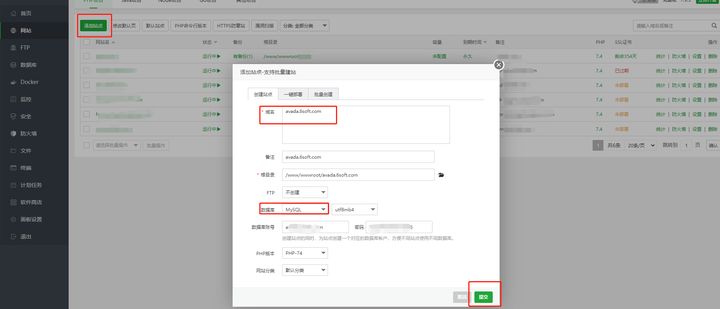
这个时候点击刚刚新建的网站
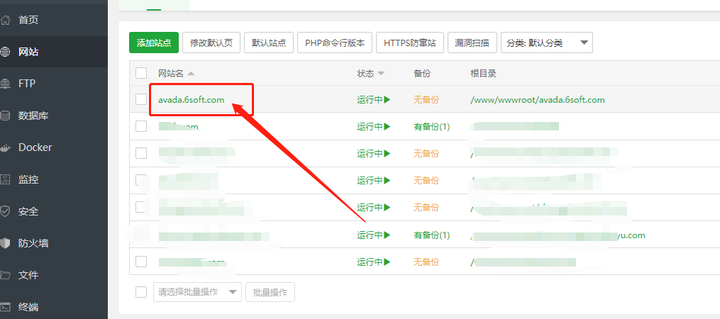
在弹出窗口中 点伪静态 选择wordpress 点保存
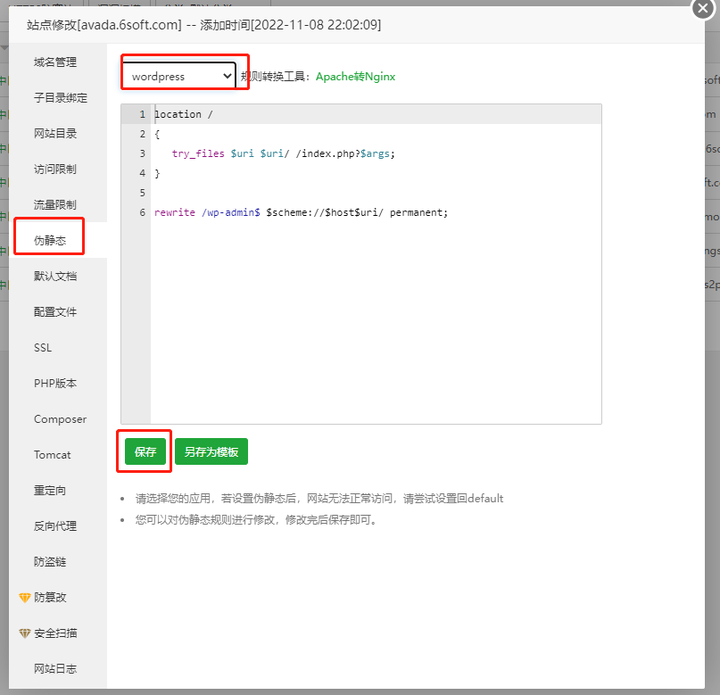
好了,我们继续下一步
安装网站程序wordpress (全球43%的网站都是基于这个程序搭建的)
https://cn.wordpress.org/download/
点击下载:
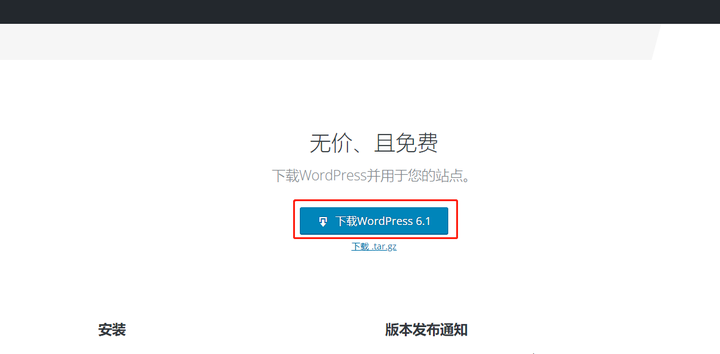
现在我们回到宝塔面板
点击刚刚新建的网站后面的目录,进入网站目录:
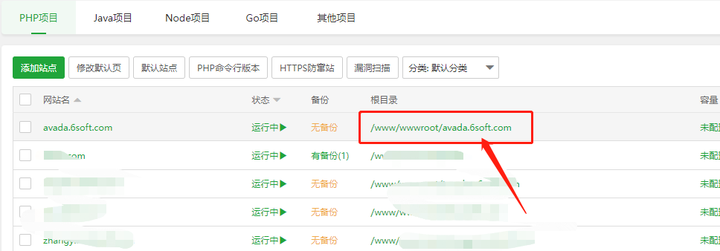
把这两个文件删掉

点击上传,把刚刚下载的文件上传上来
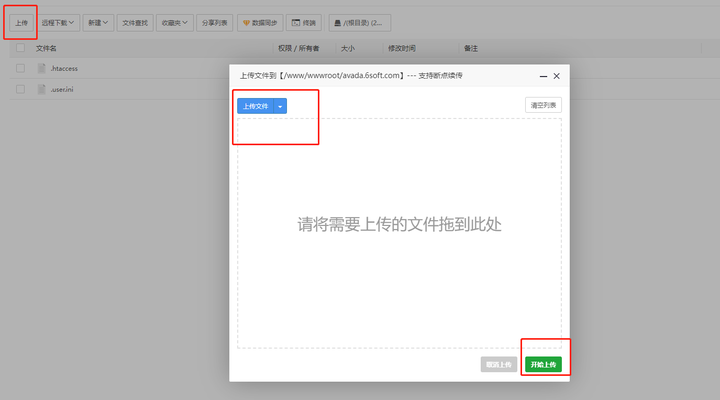
上传成功 右键解压
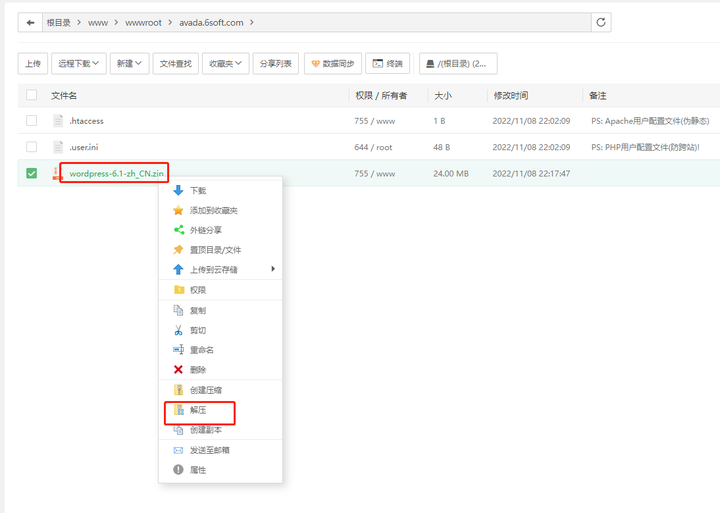
d点击解压
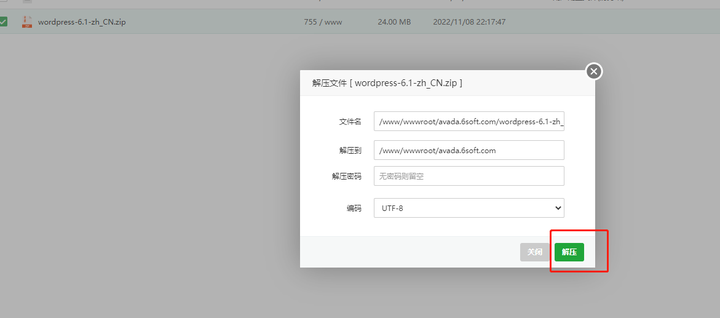
点击进入解压后的文件夹
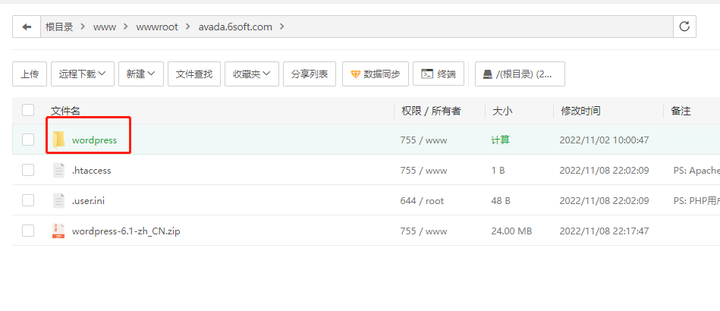
全选所有文件,并选择剪切
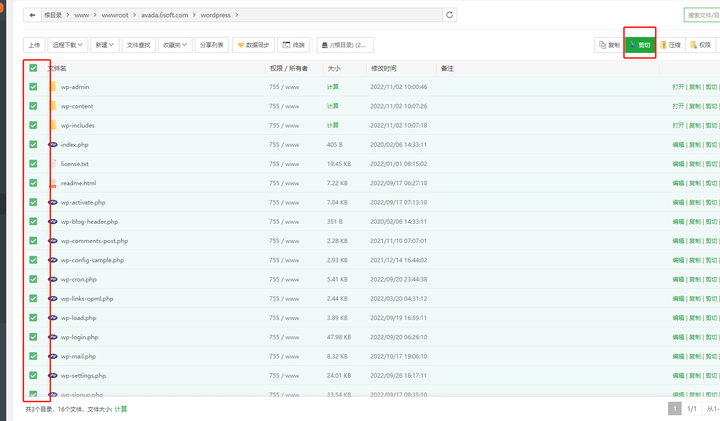
然后放回根目录(上一级目录)
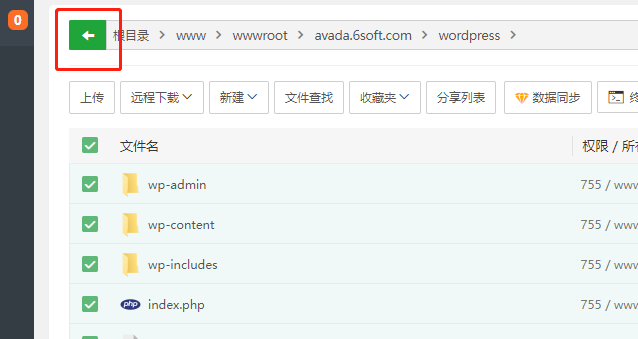
点击粘贴,把刚刚wordpress文件夹下的文件粘贴过来
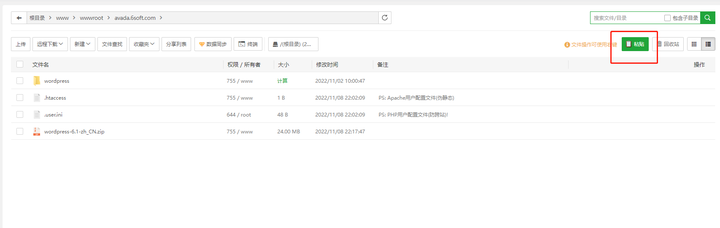
d大家看到的就是这样的
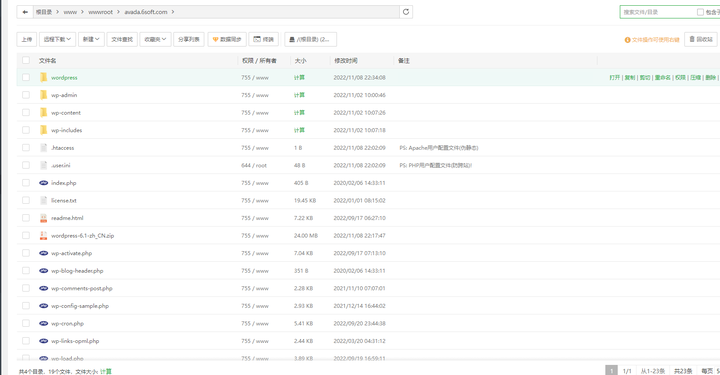
下面开始配置网站
打开浏览器,输入你的网址,我这里是 avada.6soft.com 点击现在就开始
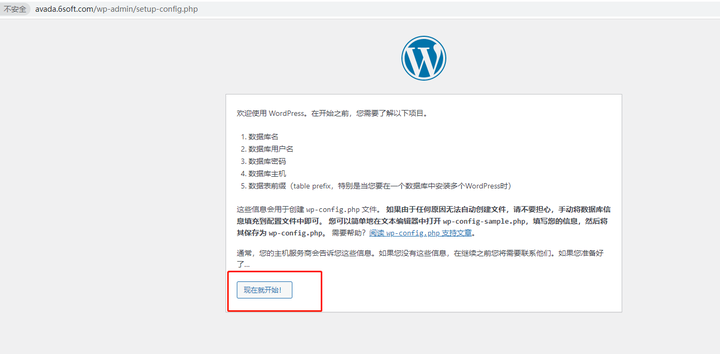
输入之前创建的数据库信息 主机和表前缀不用改 点击提交
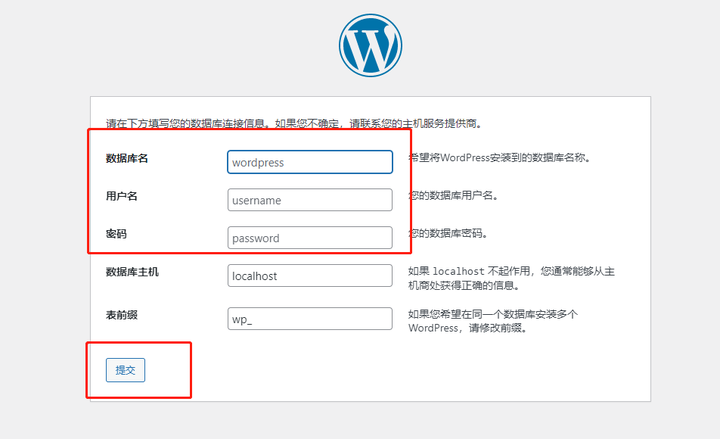
点击运行安装程序
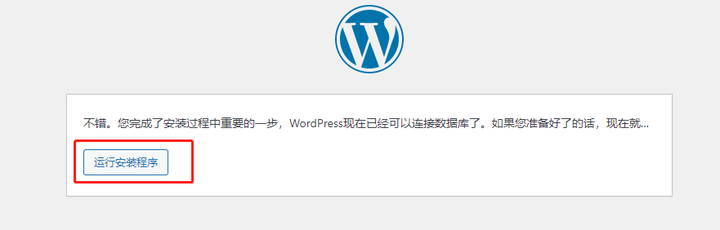
给自己网站起个名字
设置一个登录网站管理员的 账号和密码,以及管理员邮箱
然后可以先把搜索引擎索引勾选了,等网站建设好再打开。
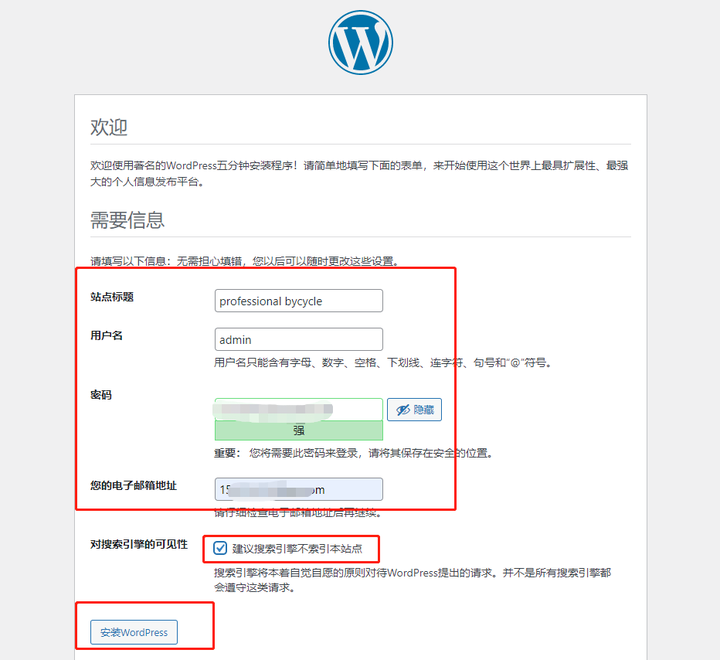
嗖的一下,安装成功了。点击登录
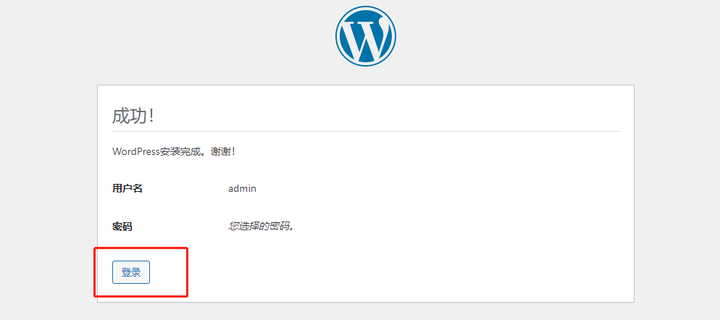
输入刚刚设置的网站用户名密码 开始登录网站后台
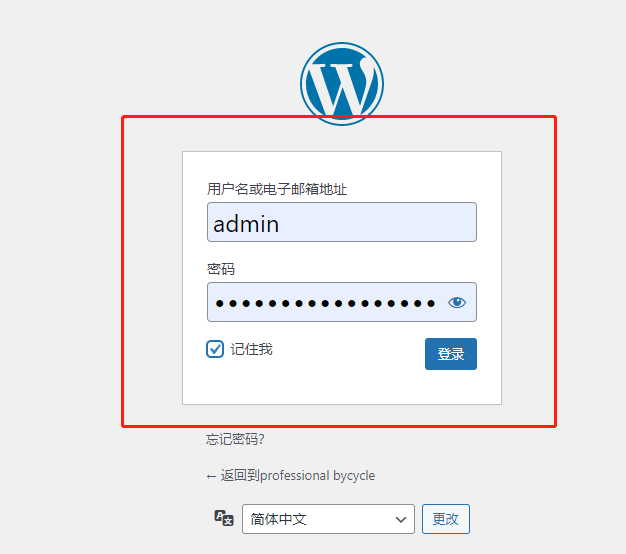
如果你看这个页面,恭喜你,wordpress网站程序搭建成功了
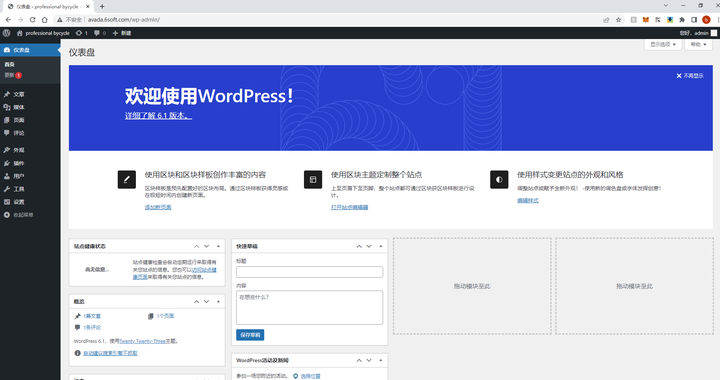
万里长征我们终于走完一半了。
你可以去个洗手间 喝杯水再回来 准备继续
回来了吧,开始干活了
让我们先看看 现在网站长啥样了
在浏览器里输入你的域名(我这里是 avada.6soft.com)
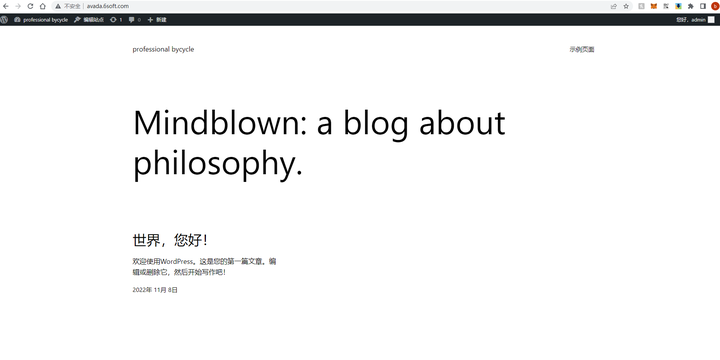
看到了吧
好像有点丑
没关系,我们开始下一步,也是重点一步。
6、更换模板主题
就是我们开始选一个模板打扮一下我们的网站了。
我们选择的是在市场上已经卖出过超过80万次的一个几乎全功能主题avada
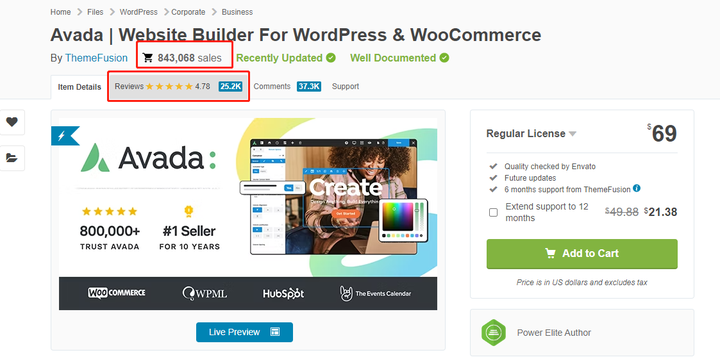
购买链接是:
https://themeforest.net/item/avada-responsive-multipurpose-theme/2833226
购买成功后。我们开始继续安装主题。
进入宝塔面对,进入网站目录,点击进入wp-content文件夹
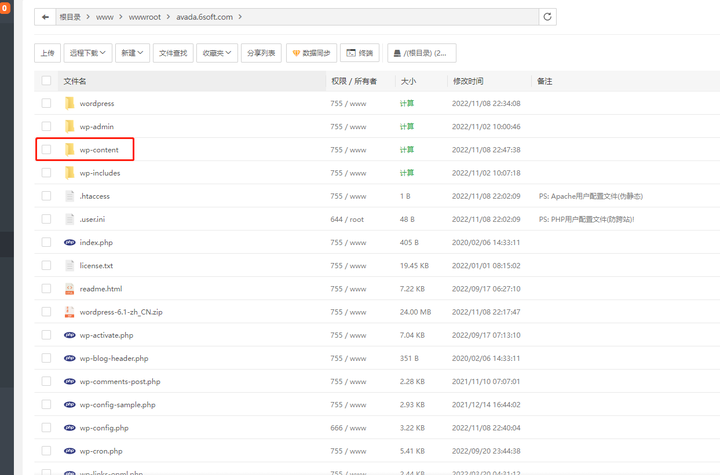
点击进入 themes文件夹
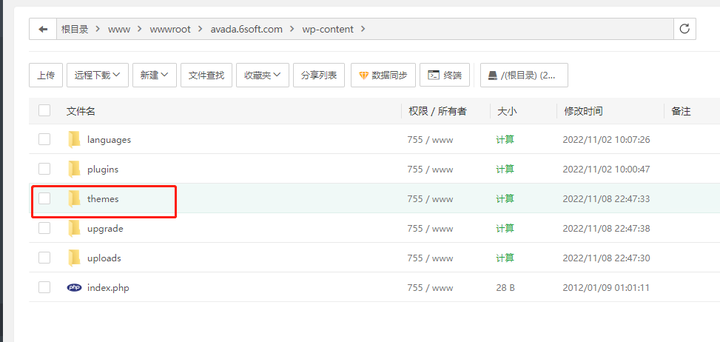
点击上传,将购买的主题上传上来
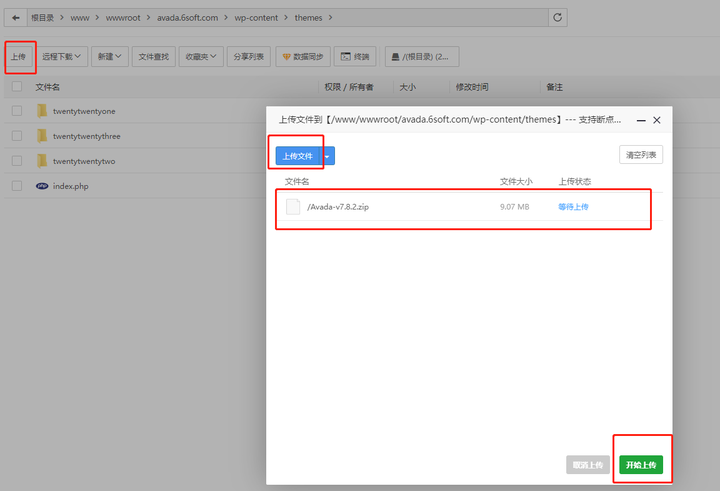
右键解压
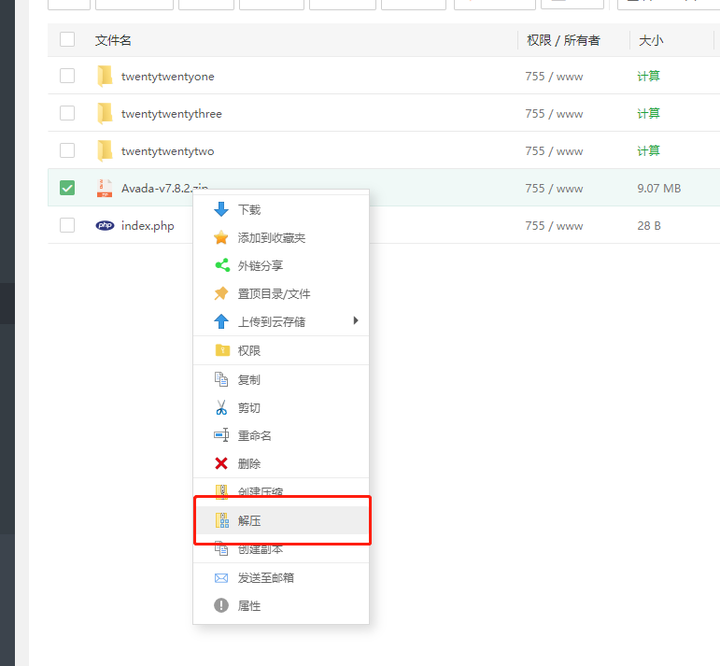
解压成功后 会多出一个avada的文件夹
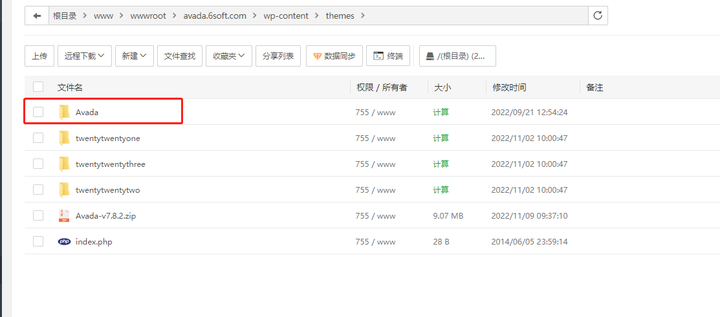
这个时候我们回到网站后台(还记得吗?网站后台的登录地址是你的域名/wp-admin,比如我这里就是 avada.6soft.com/wp-admin )
进来后点击 外观--主题 ,这个时候会看到有一个 avada的主题已经在了。点击启用。
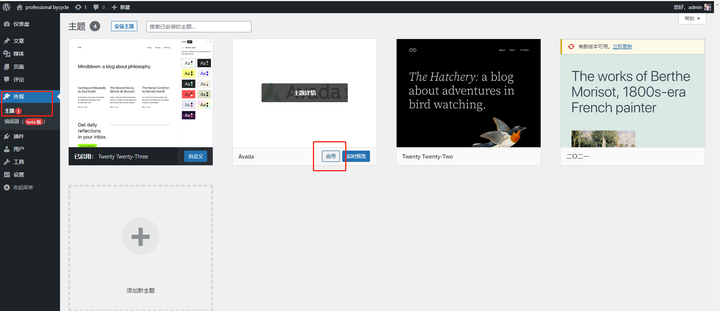
启用成功后会自动进入安装向导 点击activate plugins
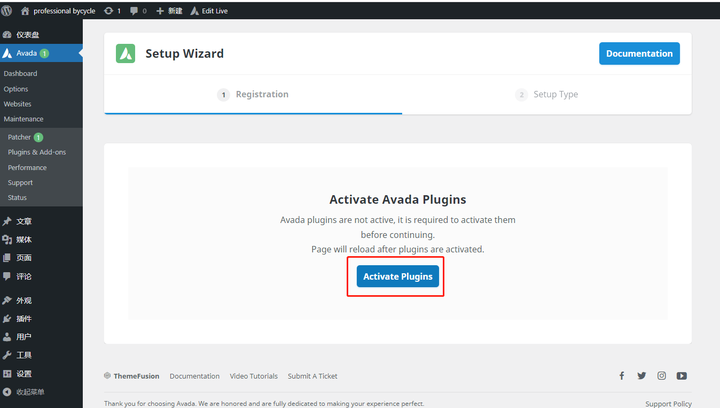
激活插件完成以后,我们开始选择一个网站风格
点击左侧导航avada 上面的website 看到下面很多风格的网站,可以逐个点击preview进去预览。对于喜欢的直接点击import导入使用。
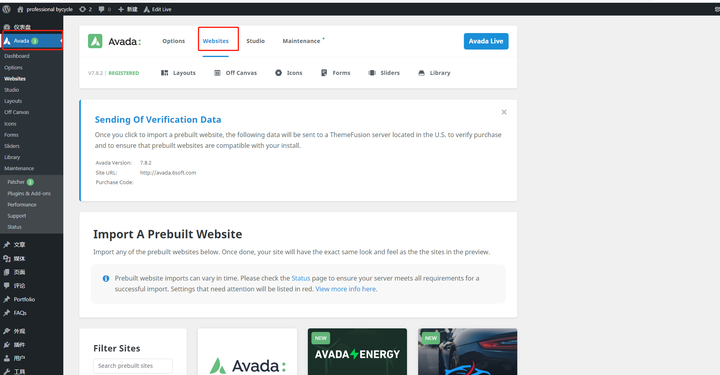
比如我打算做一个运动相关的网站,我就选这个了
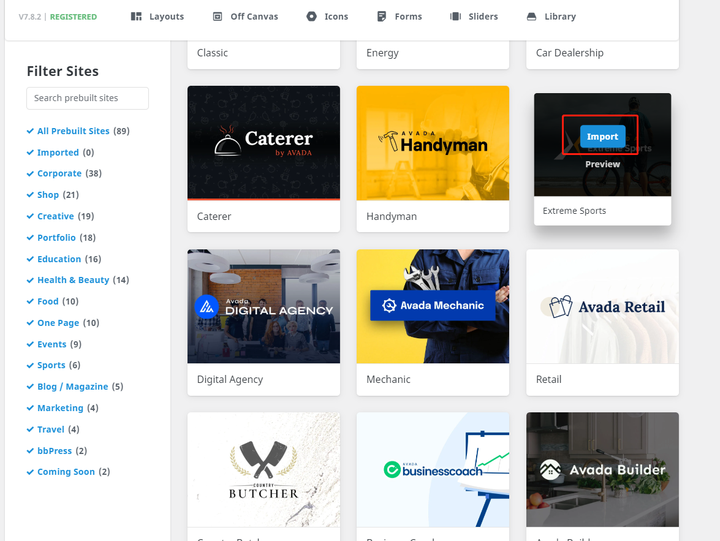
全部勾选,点击import导入
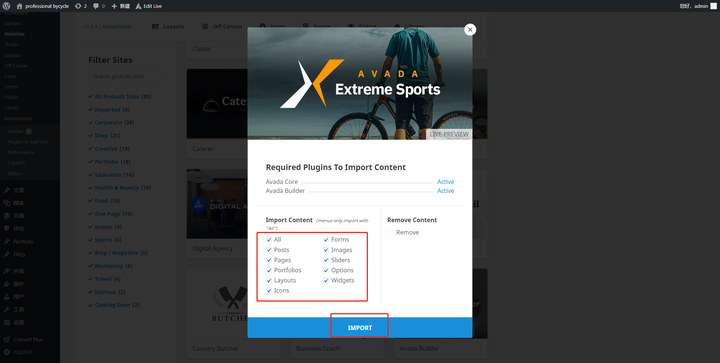
点击ok
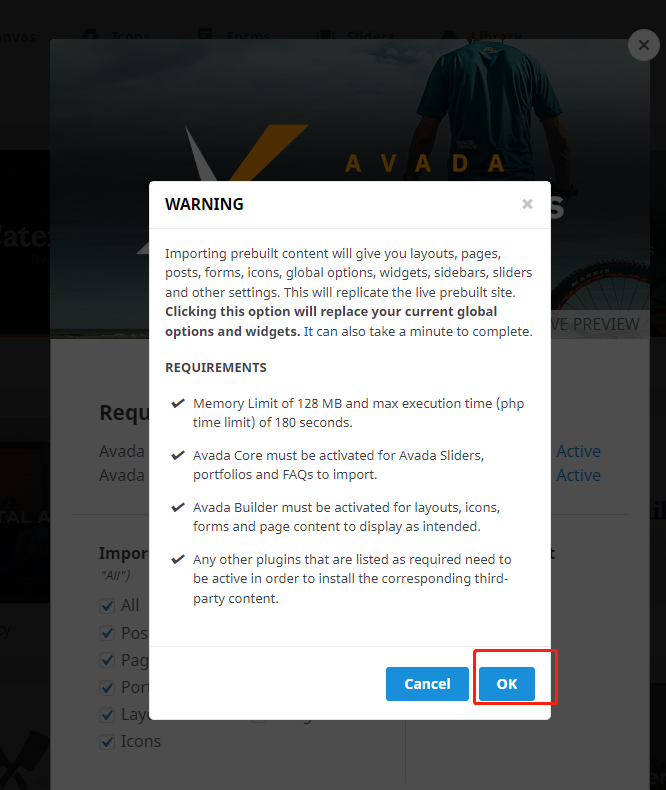
点击 done 完成导入
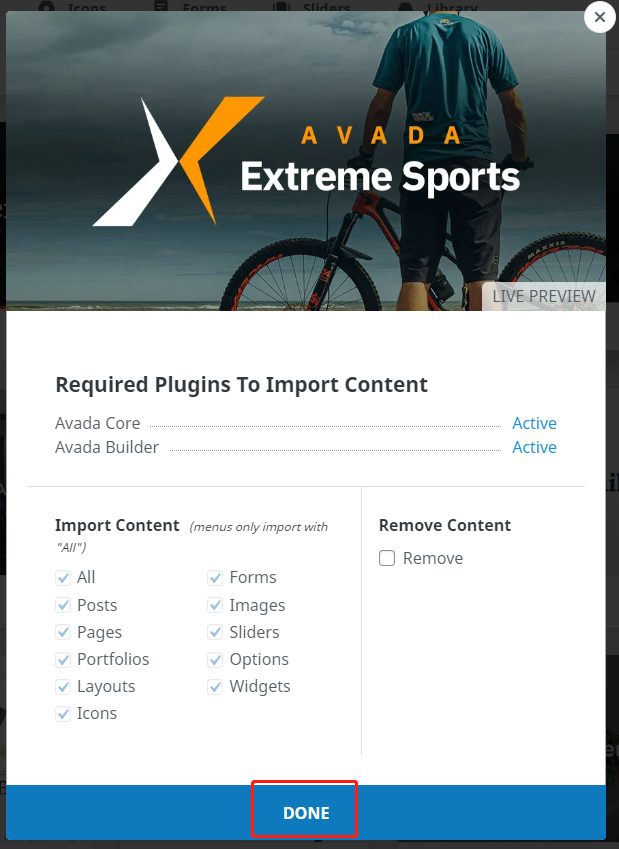
好了,现在是不是有点期待,我们的网站安装了主题 导入了一个选择的模板以后,长啥样了
来吧,让我们在浏览器地址里输入我们的网站域名
avada.6soft.com (各自输入各自的域名哈)
怎么样 惊不惊喜 意不意外 感不感动
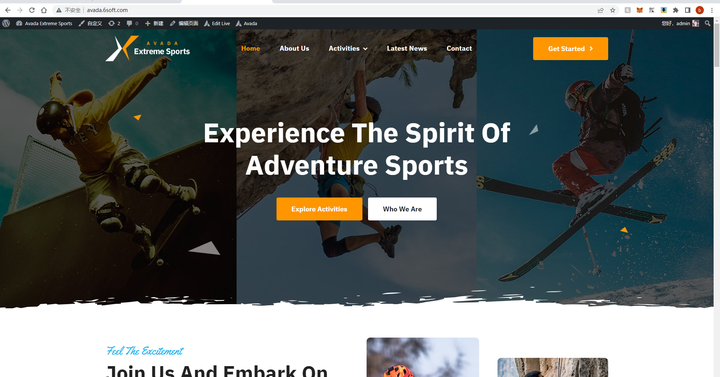
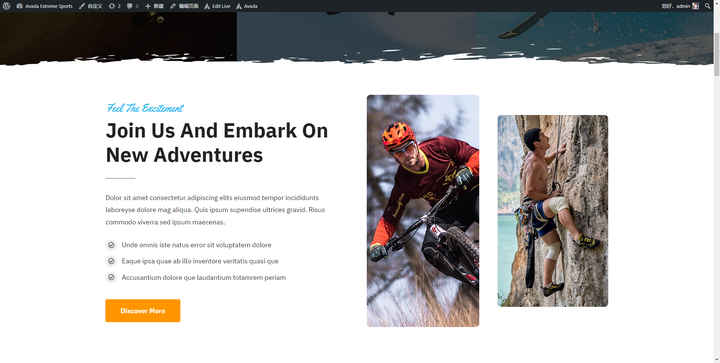
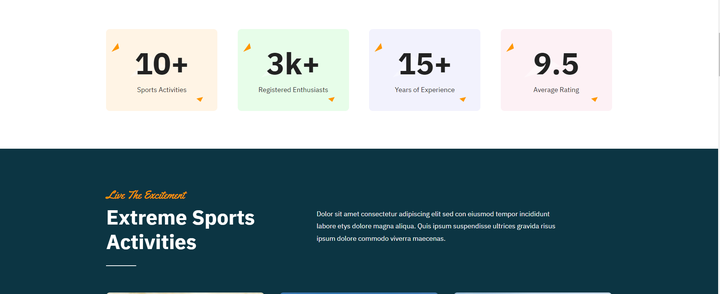
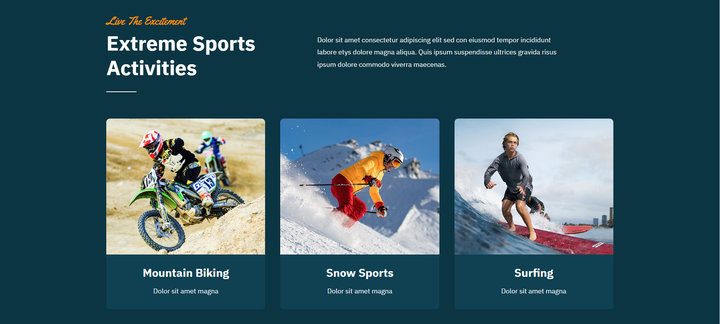
好了,这一节课先休息一下。
下面讲怎么改这个模板的内容,换成自己的产品和公司信息。